博文
你还记得打字游戏 TT吗?
||
这是一个暴露年龄的游戏,不管你玩过还是没有听到过. 玩过的应该是计算机的老鸟, 没听过的--应该是小朋友了.
TT,全名 Typing Tutor IV, 是一个DOS年代伴随了我好多年的打字练习和打字游戏软件,用于训练指法和打字速度是相当经典的,非常适合怀旧.
我偶尔还会玩一下. 前几天因为无聊,我又把它找出来了, 重新试了试,可以很好的运行在现代的Win10 64位系统上,只不过要加装一个模拟的DOS环境. 以下是压缩包,里面包括了一个Dosbox运行环境,一个修复了千年虫问题的TT游戏. 甚至还有修复Bug的作者当年写的一篇文章,记录了如何修复的.
![]() Typing Tutor with Dosbox 2021-5-24.rar
Typing Tutor with Dosbox 2021-5-24.rar
要想找怀旧的感觉, 可以按以下顺序操作,其实这几步也简单的:
释放文件 → 安装DOSBOX →设置选项 →启动DosBox
1. 解压上面的压缩包, 释放到一个目录,如 d:\TT (即tt.exe 等文件在此目录下)
2.启动DOSBOX0.74-3-win32-install.exe安装DOSBOX,用默认安装目录即可。
3.搜索dosbox-0.74.conf文件,典型的安装目录是"C:\Users\{用你的用户名替代]}\AppData\Local\DOSBox\", 这个是Dosbox安装程序带来的.
在TT释放的目录下有一个同名的文件供你参考,但注意不是修改这个文件. 要生效需要前面的那个目录下的文件.
4. dosbox-0.74.conf文件中多数选项不用调整,但以下这几项与显示相关, 不调整可能效果不佳:
fullscreen=true
fullresolution=2048x1536
windowresolution=1024x768
output=ddraw
安装好的文件中,其配置不是上面这样的, 为什么要这么修改,解释一下:
fullscreen=true 表示启动Dosbox后进入全屏状态.
fullresolution=2048x1536 表示全屏状态启用这个分辨率.有的显示器可能有更高的分辨率,显示上更精细,tt的界面显示会偏小, 效果不好. 如果是2K屏,这里用origin也可以.
windowresolution=1024x768 表示启动的程序使用这个分辨率. 如果分辨值比较大, tt由于自身输出的像素低, 锯齿感会比较明显,反而难看. 使用1024x768显示的区域大小较为适当,它仅占用大部分屏幕, 未占用的屏幕是黑色的,不影响观感 .
output=ddraw 使用DirectDraw来绘制屏幕. 原来的surface不支持缩放,在2048x1536分辨率下,会很小.
注意: 以上分辨率的乘号是用小写的X字母x,不是真的乘号.
其它项如果你想要调整,请参考Dosbox 0.74 Manual.txt. 在Dosbox的安装目录下有,搜索一下就是
5. 根据你解压释放的TT的路径,调整一下dosbox-0.74.conf文件最后面几行中MOUNT的目录(第二个参数)再保存即可。
(注意每个命令一行,别写到一起). Dosbox在启动时会自动加载这些命令,这样就不用特意去启用TT了. 例如
mount c c:\tt #将C:\tt目录加载为DosBox下虚拟的C盘
c: #DOSBox下进入C盘,其实就是C:\tt目录
tt #启动这个目录下的tt.exe
如果你释放的目录是 d:\tt, 加载的虚拟驱动器是A:(现在基本不用A盘, 不会引起冲突),可以修改为
mount a d:\tt
a:
tt
经过这么一番折腾,就可以使用了.
为了证明它确实可用, 贴个图.
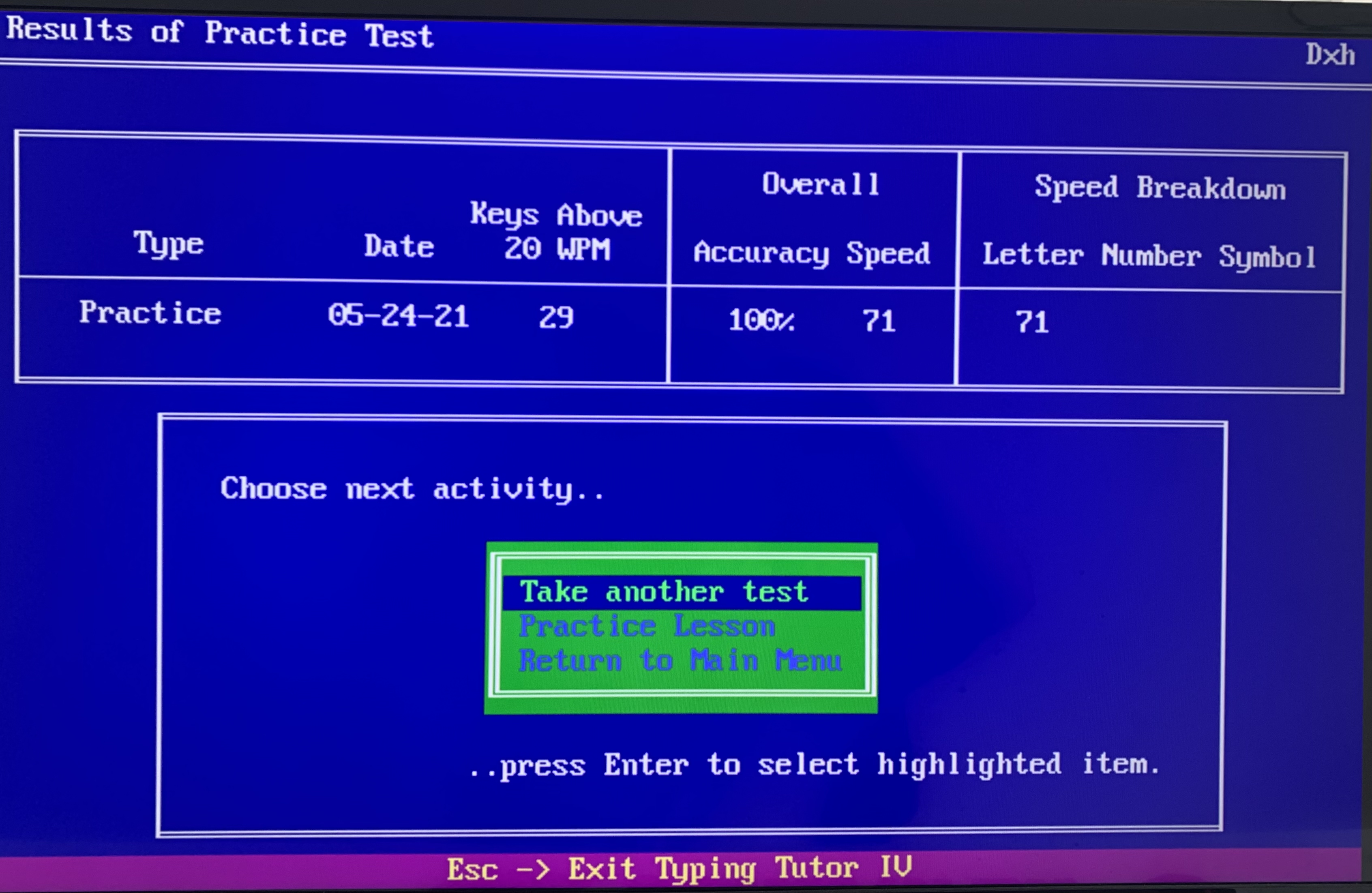
最后,退出这个程序后,由于在全屏界面,回到Windows系统下,只需要输入exit命令再回车就行了.
https://blog.sciencenet.cn/blog-1213210-1288037.html
上一篇:用Perl解析配方文本的尝试
下一篇:如何将多环结构的分子手工翻译成SMILES